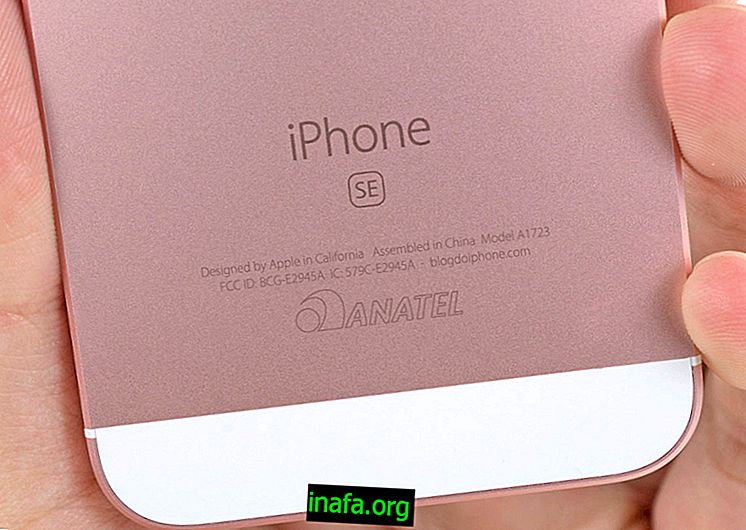15 стъпки за отстраняване на Snapchat грешка при вход за Android
Някои потребители на Snapchat Android са имали проблеми с влизането в социалната си мрежа от своето устройство. Грешка, известна на екипа на Snapchat, причината е, че проблемът - който изпраща временно неуспешно съобщение за вход - най-често се появява на вкоренени устройства.
Официално Snapchat посочва три стъпки за решаване на проблема, но те не са единствените. За да се справим с неудобния проблем за влизане в Snapchat за Android, ние съставихме тези и 12 други стъпки, за да върнем вашия Snapchat в нормално състояние.
Препоръки за Snapchat за Android
1 - Уверете се, че използвате официалното приложение Snapchat, достъпно в магазина на Google Play.

2 - Проверете дали датата и часовникът на вашето устройство са правилни.
3 - Потвърдете, че сте влезли във валиден акаунт в Google.
След като бъде потвърдено, ще можете да синхронизирате вашия акаунт в Google с този на Snapchat за Android ръчно. Вижте стъпките по-долу, за да потвърдите и синхронизирате акаунта си в Google, за да можете да влезете отново в нормалния си Snapchat за Android.
4 - Въведете настройките на вашето устройство.
5 - Изберете акаунти ;

6 - Ако вече имате акаунт в Google, просто кликнете върху Google и проверете дали акаунтът ви е синхронизиран;

7 - Ако датата на синхронизиране е далеч, просто щракнете върху трите вертикални точки в горния десен ъгъл на екрана и щракнете върху Синхронизиране сега ;

8 - Ако нямате акаунт в Google на вашия Android, продължете да четете, за да научите как да го добавяте и синхронизирате;
Вижте също:
9 - В акаунти изберете опцията Добавяне на акаунт ;

10 - Изберете Google;
11 - Въведете вашата парола или отключете чертеж на екрана на устройството;
12 - Въведете своя имейл в съответното поле. Ако нямате имейл, щракнете върху Или създайте нов акаунт ;

13 - Прочетете и приемете условията, за да продължите;
14 - Въведете вашата парола ;
15 - След въвеждане на паролата акаунтът ви ще бъде регистриран и синхронизиран успешно. Просто повторете стъпки 6 и 7, за да извършите ръчно синхронизиране.
Snapchat за Android влезе ли нормално или продължава да показва съобщението за грешка? Какво мислите за социалната мрежа на призрака? Коментирайте с нас тук в AppTuts!